Comment Changer la Version d’un Android avec ou sans PC

Il y a plusieurs raisons qui peuvent nous pousser à vouloir changer la version de notre téléphone Android ou notre tablette Android; Notamment les mises à jour indisponibles pour les versions inférieurs, l’installation de nouvelles applications incompatibles, la stabilité du système, sécurité renforcée et même la reprogrammation d’un téléphone Android.Vous l’aurez compris, pas besoin d’acheter un nouveau smartphone alors qu’on peut tout simplement augmenter sa version. Sachez aussi qu’on peut changer la version Android d’un smartphone de deux façons, en utilisant un PC et sans PC, nous verrons les deux méthodes pour y parvenir.
A lire aussi :
Root Browser : Un explorateur de fichier puissant et efficace
Outils et connaissance de base pour augmenter la version d’un téléphone Android

Prérequis pour changer la version d’un Android
Sachez que pour quitter de la version inférieure vers une autre supérieure il faut déjà vous assurez déjà sur la version actuelle que votre téléphone Android n’ a pas un problème de manque de mémoire RAM et si c’est le cas je vous recommande de faire juste un simple mise à jour si c’est disponible. votre smartphone doit être au préalable rooter, pour savoir comment rooter un téléphone Android allez sur : Rooter un téléphone Android
Si vous jugez déjà que votre téléphone Android est assez lent avec votre version actuelle, pour qu’elle soit plus rapide vous devez plutôt diminuer la version d’Android de votre smartphone en utilisant les même méthodes, croyez moi c’est un conseil que je vous donne
Outils nécessaire pour changer la version de votre Android
- Trouver et télécharger une Custom Rom correspondante à la marque de votre smartphone
- Télécharger également les Gapps (« un pack d’application Google correspondant à votre votre nouvelle version » telles que Googleplay, Gmail, Maps, Google+ et autres ) si vous le voulez c’est facultatif.
- Télécharger et installer une Custom recorvery ( » il y a généralement deux types de recorvery: la Custom TWRP et la Custom CWM « ), faite donc le choix.
- Télécharger également l’application « 15 seconds ADB installer » pour pouvoir changer de version à partir d’ un pc sous windows ( Télécharger ici )
Trouver un Custom Rom pour votre smartphone
Trouver et télécharger des firmware Android pour certaines marques ou certains modèles n’est toujours facile même en faisant une recherche dans Google, mais ne vous inquiétez pas on a tous prévu pour vous et élaboré un ensemble de sites populaires selon les marque dans un tutoriel spécialement pour ça : Trouver et installer gratuitement les Custom Rom Android
Trouver un Custom recorvery adapté a votre smartphone
Avant tous notez que la plus part des smartphones possèdent déjà une Custom Recorvery pour voir si votre téléphone possède déjà un faites démarrez votre smartphone avec l’une des combinaisons suivantes : en appuyant simultanément Volume – et Power ou Volume + et Power ou encore Home + Volume et Power.
Si le votre n’en a pas, on également deux grandes sources pour les recorvery TWRP et CWM
Trouver les Gapps D’une version d’Android
Comme je vous l’ai déjà dit, les sont en grossomodo les applications du service Google donc pour en trouver il suffit de faire une simple recherche sur Google en précisant la version de votre Android.
A lire aussi :
Comment installer le custom recovery CWM sur tout Android facilement
1ière méthode : augmenter la version de son Android sans pc

C’est un véritable parcours du combattant pour y parvenir, non je rigole c’est même très facile de migrer d’une version vers une autre même un enfant de 12 ans peut le faire. Trêve de bavardage allons-y. Mais attention, suivez strictement nos instructions sinon vous risquez de Bricker votre smartphone.
A ce niveau on considère que vous avez tous les outils nécessaires à l’operation avec votre Custom Rom déjà stocker dans votre carte multimédia « passer voter smartphone sur la table d’ opération « .
- Démarrez votre smartphone en Mode Recorvery (en appuyant Volume- et Powerou Volume+ et Power ou encore Home + Volume et Power) si déjà installer.
- La première des choses a faire est de faire un BackUp pour sauvegarder votre système.
- Flachez donc votre smartphone en cliquant sur Factory Reset pour faire une petit nettoyage; c’est pas obligatoire mais recommander.
- Étant toujours dans le Mode Recorvery, on va installer notre Custom Rom, notez bien si votre recorvery est du type TWRP allez dans installsinon pour type CWM allez dans install zip from sdcard, puis réchercher la Custom dans le répertoire de votre carte sd et lancez l’installation.
- Une fois l’installation terminer, redémarrez votre smartphone en cliquant sur Reboot et admirez votre nouveau smartphone avec une autre version.
A lire aussi :
2ième méthode : augmenter la version d’un Android avec un pc sous Windows
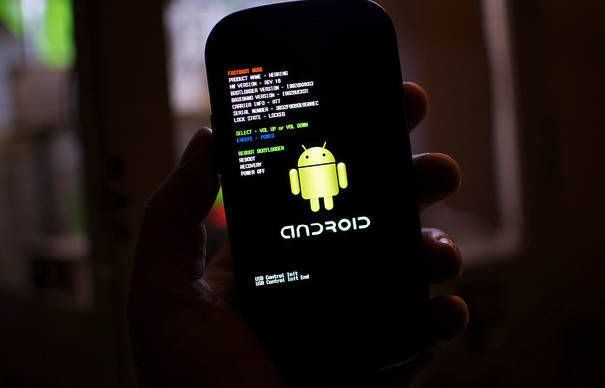
Pour changer la version d’un smartphone avec un ordinateur il faut impérativement avoir installer les pilotes pour votre Android mais heureusement, si vous vous souvenez des outils cités un peu plus haut, il s’agit de 15 seconds ADB installer qui est non seulement l’application qui nous permettra de changer la version de notre Android mais comporte également tous les pilotes nécessaire pour tout type de smartphone équipé d’un système Android, on peut se permettre de parler de pilote universel android. notez également que lorsque vous installez cette application, appuyez sur la touche « y » puis « entrée » à chaque fois que l’installation vous le demande jusqu’à la fin de celui-ci.
On considère aussi que vous avez pu trouver un Custom Rom pour votre smartphone, Ok, passons donc sur la table d’opération.
- Allez au niveau du dossier ADB et y faire un clique droit puis sur ouvrir une fenêtre de commande ici;
- Connectez votre smartphone à votre PC via USB et entrez la commande adb devices dans le terminal ouvert de votre PC, votre smartphone sera reconnu et vous le verrez s’afficher sur votre ordinateur;
- Allez dans les paramètres de votre smartphone puis dans à propos et cliquez environs 7 fois sur quelque chose comme version build cela dépend des smartphone mais si en cliquant vous voyez s’afficher encore 6 pour devenir développeur continuer jusqu’à ce qu’on vous dit que vous êtes maintenant développeur;
- Retournez dans paramètrevous verrez un nouveau élément dans la liste option de développeurs cliquez dessus et allez au Débogage USB, activez le, votre smartphone étant connecter à votre PC il vous sera demandé une validation, faites le.
- Décompressez le recorvery pour obtenir un fichier .img et installez le , avec la commande suivante fastboot flash recovery_twrp.img ou fastboot flash recovery_twrp.img.
NB: à partir de ce niveau si vous le voulez pour pouvez poursuivre directement via votre smartphone en démarrant en mode Recorvery (Voir procédure plus haut).
- Entrez donc la commande fastboot reboot puis adb reboot recorvery pour redémarrer en mode recorvery avec le pc.
- Mettez votre custom Rom dans la carte sd avec la commande adb suivante adb push nom_de_votre_rom.zip /sdcard/ . Vous pouvez aussi le faire normalement par un simple copier et coller.
- Faites une Factory Reset.
- Installer la Custom Rom, pour TWRP allez dans install sinon pour CWM allez dans install zip from sdcard, puis rechercher la Custom dans le répertoire de votre carte sd et lancez l’installation.
- Une fois l’installation terminer, redémarrez sur Reboot et découvrez votre nouvelle version android.
Comme je vous le disait, vous etes maintenant en mesure d’Augmenter la version de son Android, une fois que vous avez réussi le changement de version une fois ça dévient comme une routine. OK si vous rencontrez certains soucis n’hésitez à faire un commentaire je répondrai dans un bref délai.
A lire aussi :














![StifleStand: masquer l'application iOS Kiosque dans un dossier [iPhone & Mac]](https://thebelt.info/wp-content/uploads/2020/11/StifleStand-150x150.jpg)